Resetando senha do Windows

Sejam bem vindos à mais um post, hoje vamos ver como “quebrar” a senha do Windows caso você tenha esquecido sua senha.
Atenção, não é recomendável utilizar este conhecimento para fins ilegais, acesso não autorizado, em notebook ou desktop que não seja seu ou qualquer outra finalidade que possa prejudicar alguém, isto pode dar problemas judiciais além de ser muito negativo quanto ao caráter de quem faz.

Selecione o CD de instalação ou o pendrive bootável,
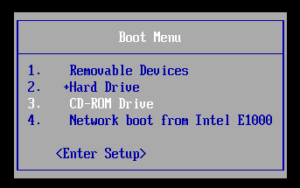
Na tela de instalação do Windows, utilize o atalho Shift + F10 e aguarde o prompt aparecer na tela;
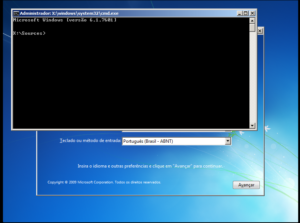
No prompt de comando digite: copy c:\windows\system32\sethc.exe c:\ e tecle Enter
Agora digite copy /y c:\windows\system32\cmd.exe c:\windows\system32\sethc.exe e tecle Enter
Saia do Prompt de Comando (digite exit e tecle Enter) e reinicie o PC. Na tela de login, tecle Shift cinco vezes seguidas. Isso fará com que um prompt de comando apareça na tela.
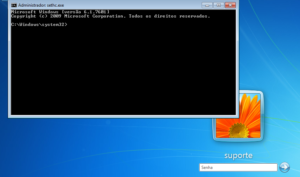
No Prompt digite o comando net user username password, substituindo username pelo seu nome de usuário no Windows e password pela nova senha que você quer definir, e tecle Enter. Se você não se lembra do seu nome de usuário, digite apenas net user (seguido de Enter) para ver uma lista com todos os usuários do sistema.
você também pode digitar o comando control userpasswords2, que abrirá a janela Contas de usuário, onde você poderá alterar manualmente a conta desejada, criar outro usuário, remover, alterar permissão, etc.
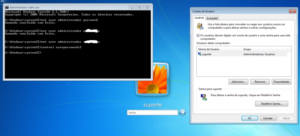
Saia do Prompt de Comando e faça login com a nova senha. Problema resolvido!
Agora você precisa desfazer as mudanças anteriores para impedir que alguém explore o mesmo truque e mude sua senha. Repita os passos acima, e no Prompt de Comando digite copy /y c:\sethc.exe c:\windows\system32\sethc.exe e tecle Enter. Saia do prompt de comando e reinicie o computador.



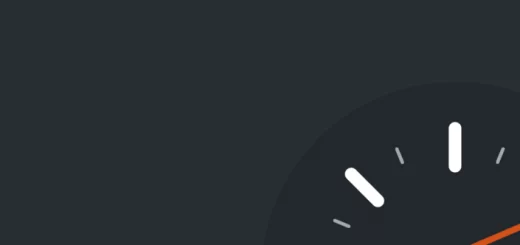
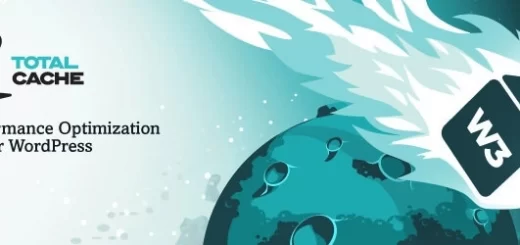
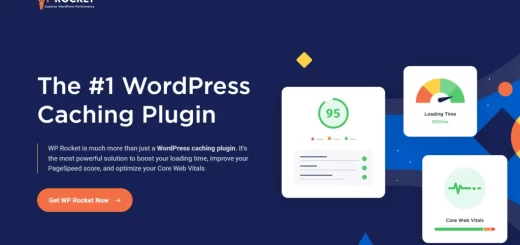

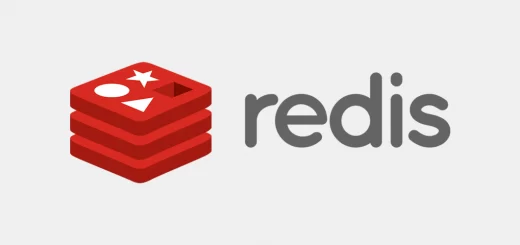
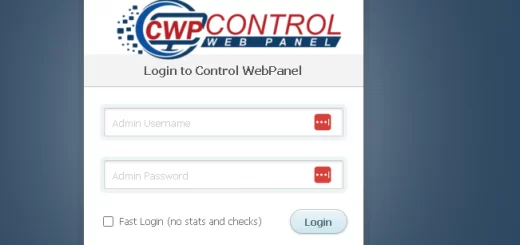
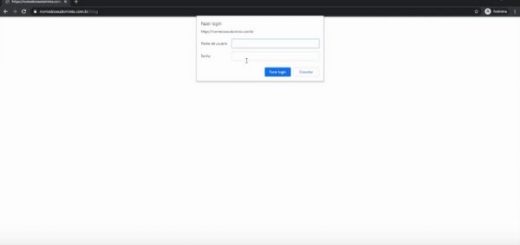
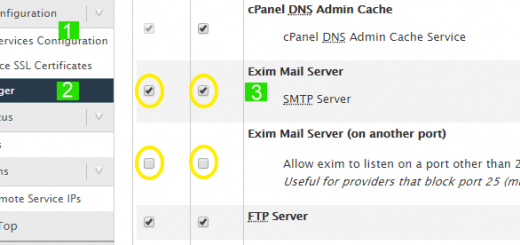
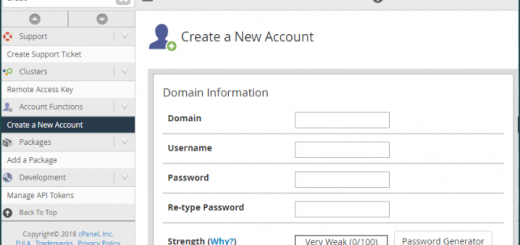

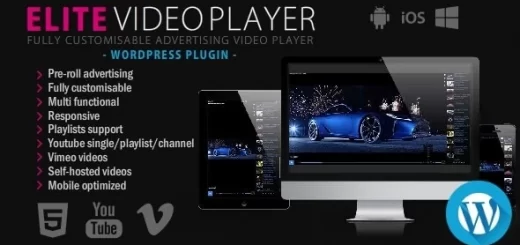
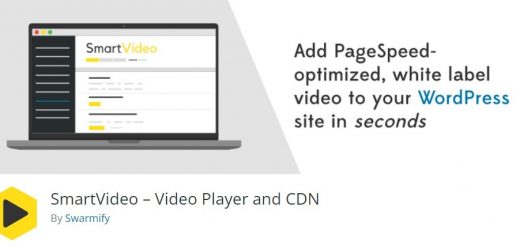
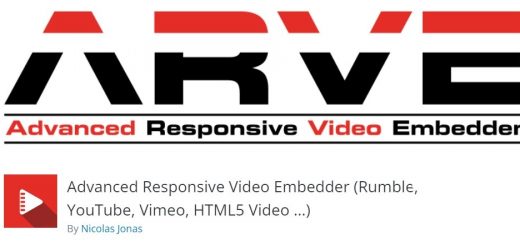
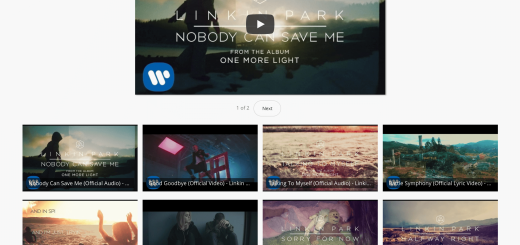
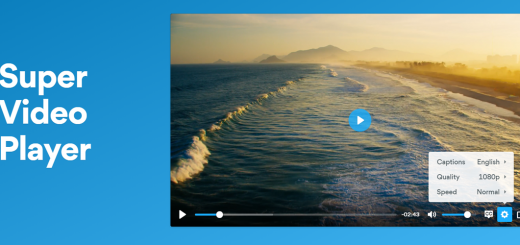
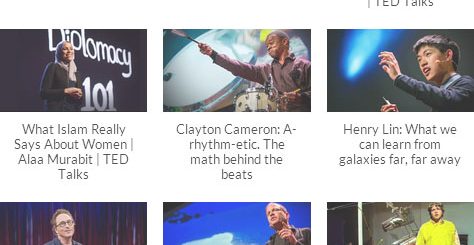



Comentários